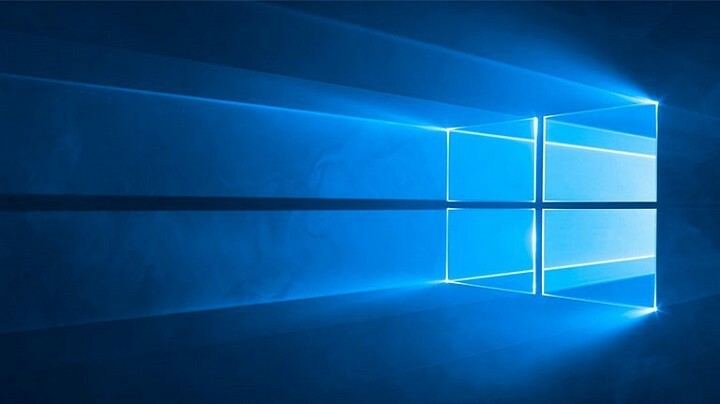- Alguns usuários do Windows 10 reclamaram que o erro Seu sistema requer SMB2 ou superior os impede de acessar seus arquivos.
- Primeiro, você precisa descobrir se o protocolo SMB2 está habilitado em seu PC na versão mais recente.
- Execute um comando específico para verificar se o seu sistema pode instalar o protocolo SMB2.
- Além disso, use o PowerShell para habilitar SMB2 no Windows 10 seguindo nosso guia abaixo.

- Baixar Restoro PC Repair Tool que vem com tecnologias patenteadas (patente disponível aqui).
- Clique Inicia escaneamento para encontrar problemas do Windows que podem estar causando problemas no PC.
- Clique Reparar tudo para corrigir problemas que afetam a segurança e o desempenho do seu computador
- Restoro foi baixado por 0 leitores este mês.
Vários Windows 10 usuários relataram que o Seu sistema requer SMB2 ou superior mensagem de erro ocorre em seus PCs quando eles tentam transferir certos arquivos.
Caso você não esteja familiarizado, SMB significa Server Message Block, e é um protocolo para compartilhamento de arquivos, e tem duas versões, a SMB1 e a SMB2, a última é a mais segura.
O protocolo SMB1 é vulnerável, e seu sistema vai lhe dar uma mensagem de aviso dizendo que ele requer SMB2, mas não entre em pânico, porque existem algumas soluções úteis.
Esta mensagem de erro pode ser um problema irritante, mas pode ser corrigido em questão de minutos com nossas soluções, então vamos começar.
Como posso habilitar o SMB2 em meu PC com Windows 10?
1. Verifique se o seu sistema pode instalar SMB2
- Começar PowerShell como administrador.
- aperte o Tecla Windows + Xe selecione PowerShell (Admin).
- Digite a seguinte linha no prompt de comando do Windows PowerShelle pressione Entrar:
Get-SmbServerConfiguration | Selecione EnableSMB2Protocol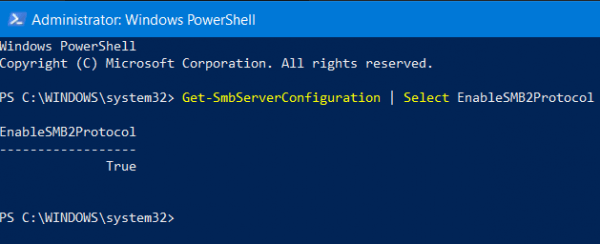
- Se o seu sistema pode executar o protocolo SMB2, digite recursos do windows no Procurar caixa.
- Selecione os Liga ou desliga características das janelas opção.
- Uma vez o Recursos do Windows a janela abre, verifique o Suporte para compartilhamento de arquivos SMB1 / CIFS opção, e clique OK.
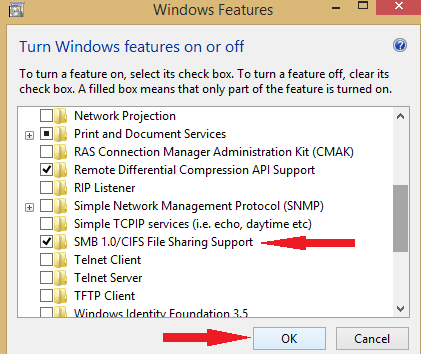
- Reinicie o seu PC e verifique se o problema com o SMB2 foi resolvido.
Muitos usuários confirmaram que, ao reativar temporariamente o protocolo SMBv1 no Windows 10, você poderá executar o serviço SMB.
Além disso, se você não sabe o que é PowerShell e como usá-lo, você pode dar uma olhada em nosso guia detalhado para descobrir.
2. Use PowerShell
- aperte o Tecla Windows + Xe selecione PowerShell (Admin).
- Digite o seguinte comando e pressione Entrar:
Set-SmbServerConfiguration –EnableSMB2Protocol $ true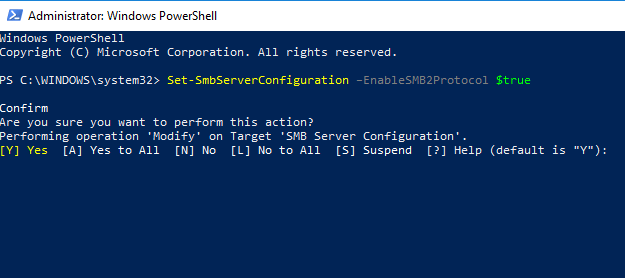
- Aperte Y confirmar.
Ao realizar esta ação, você habilitará o protocolo SMBv2 e se livrará da mensagem de erro Seu sistema requer SMB2 ou superior de uma vez por todas.
Além disso, se você não sabe como corrigir bugs comuns do menu Iniciar no Windows 10, confira nosso guia completo e corrija-os rapidamente.
Estas são duas soluções simples que podem ajudá-lo a corrigir o incômodo Seu sistema requer SMB2 ou superior erro. Para mais sugestões ou outras dúvidas, acesse a seção de comentários abaixo.
 Ainda está tendo problemas?Corrija-os com esta ferramenta:
Ainda está tendo problemas?Corrija-os com esta ferramenta:
- Baixe esta ferramenta de reparo de PC classificado como Ótimo no TrustPilot.com (o download começa nesta página).
- Clique Inicia escaneamento para encontrar problemas do Windows que podem estar causando problemas no PC.
- Clique Reparar tudo para corrigir problemas com tecnologias patenteadas (Desconto exclusivo para nossos leitores).
Restoro foi baixado por 0 leitores este mês.